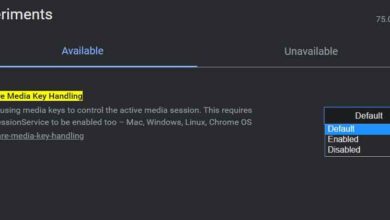Comment transférer des données d’un profil utilisateur Windows vers un autre ordinateur
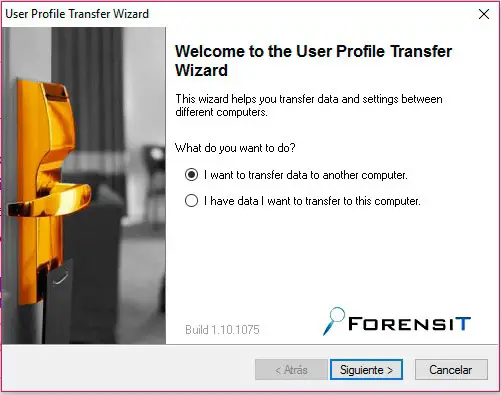
Rare est la maison qui ne possède actuellement pas au moins un ordinateur qui, dans la plupart des cas, est généralement partagé par plusieurs membres de la famille. Une des caractéristiques de Windows est de pouvoir créer des profils utilisateurs afin que chaque personne utilisant un ordinateur partagé puisse avoir sa propre configuration. Autrement dit, chaque profil utilisateur peut avoir une configuration de bureau, des préférences de pointeur, des paramètres sonores et d’autres caractéristiques qui permettent à chaque personne de disposer de l’équipement à son goût.
C’est sans aucun doute une fonctionnalité intéressante, cependant, lorsque nous voulons installer ou mettre à jour le système à partir de zéro ou que nous prévoyons de changer d’ordinateurs, cela signifie que devoir créer et configurer à nouveau les profils devient une tâche très lourde.
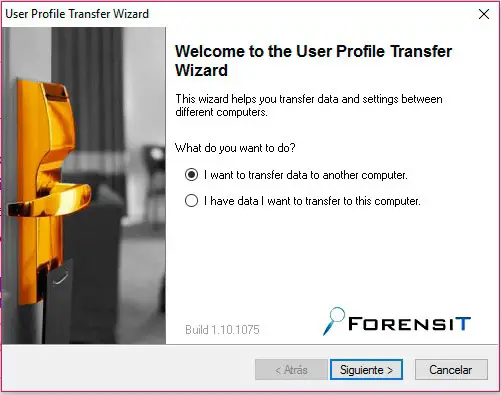
C’est pourquoi nous allons montrer un outil qui nous aidera dans cette tâche de transfert des profils utilisateurs d’une version de Windows à une autre ou d’un PC à un autre de manière simple. Nous parlons de Transwiz, un logiciel gratuit conçu pour aider les utilisateurs à transférer facilement des profils Windows.
Pour ce faire, la première chose à faire est d’aller sur ce site et de télécharger le fichier ZIP contenant l’exécutable. Une fois que nous avons lancé Transwiz, nous verrons qu’il affiche une sorte d’assistant où nous devons sélectionner l’option Je veux transférer des données vers un autre ordinateur, qui est le premier affiché. Après avoir cliqué sur Suivant, une nouvelle fenêtre apparaîtra dans laquelle nous devons choisir le profil utilisateur à partir duquel nous voulons copier toutes les données et paramètres. Dans cette étape, il est important de savoir que nous ne pourrons pas faire une copie d’un profil utilisateur si nous l’utilisons.
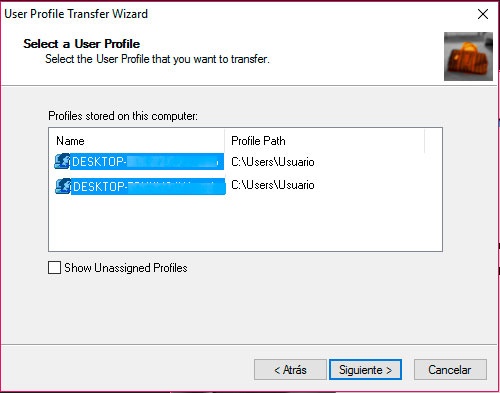
Une fois le profil sélectionné, cliquez sur Suivant et nous pouvons indiquer le nom et l’emplacement du fichier qui sera généré avec les données du profil sélectionné. Par défaut, Transwiz les compresse mais si nous ne voulons pas que ce soit comme ça, nous devons nous assurer que l’option Fast Pack n’est pas cochée.
Nous pouvons alors protéger le fichier contenant les données de profil avec un mot de passe afin que le processus puisse enfin avoir lieu. Si tout se passe bien, nous verrons un message indiquant que le transfert a été effectué correctement et nous pourrons vérifier que le fichier est dans le chemin indiqué.
Pour amener ce profil sur le nouvel ordinateur, nous copions le fichier généré par Transwiz, nous exécutons l’application sur l’autre ordinateur et sélectionnons l’autre option sur le premier écran, c’est-à-dire que j’ai les données et je veux les transférer vers celui-ci ordinateur. Une fois cela fait, nous sélectionnons le fichier créé précédemment, sélectionnons le compte utilisateur dans lequel nous voulons restaurer les données et attendons la fin du processus.